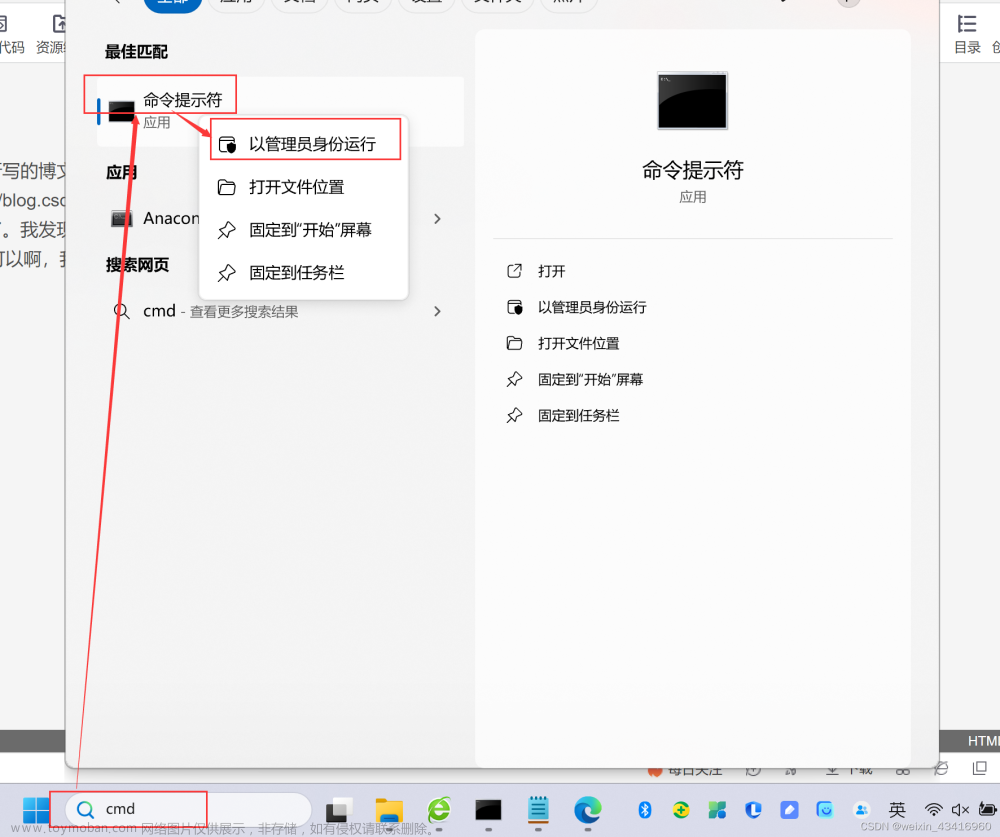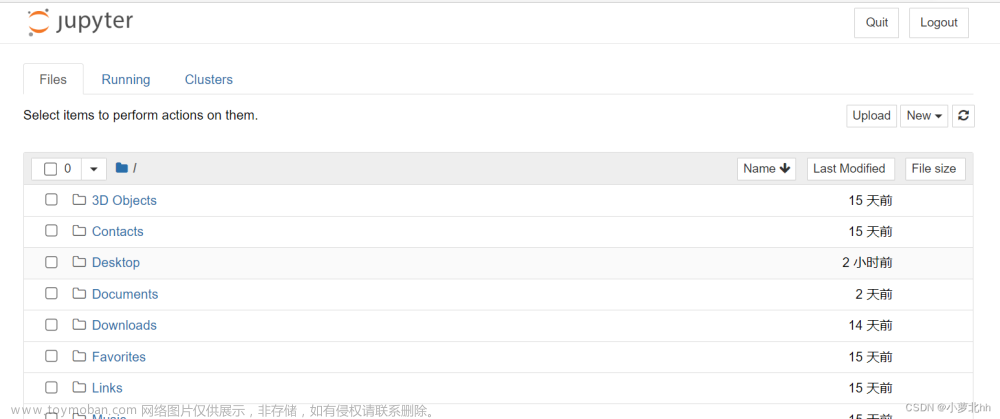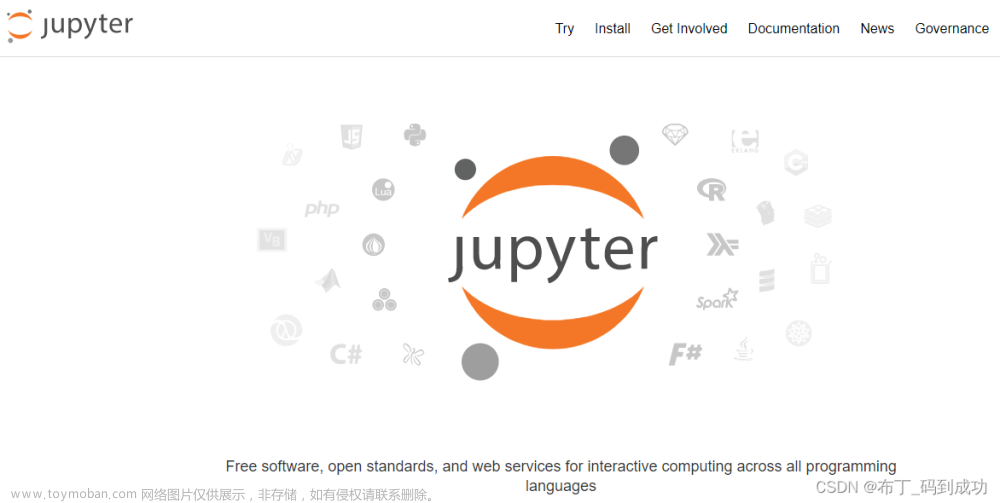具体步骤
查找内核的确切名称:
首先,需要找出想要移除的内核的名称。打开 Anaconda Prompt 或命令行,并输入 jupyter kernelspec list。这将显示所有安装的内核及其对应的路径。
移除内核:
使用得到的内核名称,运行 jupyter kernelspec uninstall yourenvname,其中 yourenvname 是要移除的内核的名称。这将从 Jupyter 中移除该内核。
(可选)删除环境:
如果也想从系统中完全删除该 Anaconda 环境,可以使用 conda env remove -n yourenvname。这会删除整个环境,包括其所有的包和依赖。
验证:文章来源:https://www.toymoban.com/news/detail-796989.html
为确保内核已被正确移除,可以再次运行 jupyter kernelspec list 来确认该内核不再出现在列表中。
如果选择删除环境,可以使用 conda env list 来确认该环境已从 Anaconda 环境列表中移除。
这些步骤将帮助管理和维护 Jupyter Notebook 中的环境,确保工作空间保持整洁和有序。文章来源地址https://www.toymoban.com/news/detail-796989.html
到了这里,关于Jupyter Notebook之移除anaconda环境的文章就介绍完了。如果您还想了解更多内容,请在右上角搜索TOY模板网以前的文章或继续浏览下面的相关文章,希望大家以后多多支持TOY模板网!